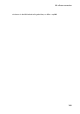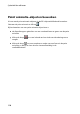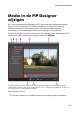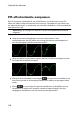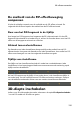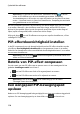Operation Manual
116
CyberLink PowerDirector
Opmerking: bij gebruik van deze functie, selecteert u de knop om de 3D-
modus in te schakelen voor de beste bewerkingsresultaten. Raadpleeg
Voorbeeldweergave in 3D-modus voor meer informatie over het gebruik van deze
modus. * Optionele functie in CyberLink PowerDirector. Raadpleeg de versietabel
voor gedetailleerde versie-informatie.
Na het inschakelen gebruikt u de schuifknop om de 3D-diepte voor uw PiP-media
in te stellen. Wanneer u de schuifknop naar links sleept, zal het 3D PiP-object
dichter bij het publiek lijken (op de voorgrond), terwijl het object verder weg zal
lijken (op de achtergrond) indien u deze naar rechts sleept.
Klik op de knop om de 3D-effecten toe te passen op alle sleutelframes, of het
volledige PiP-fragment.
PiP-effectdoorzichtigheid instellen
In de PiP-ontwerper kunt u de doorzichtigheid van het PiP-effect instellen met de
schuifknop Doorzichtigheid (sleutelframe)om het gewenste niveau in te stellen.
Gebruik met sleutelframes door verschillende doorzichtigheidsniveau's in te stellen
tussen twee sleutelframes.
Opmerking: klik op de knop om de doorzichtigheid op hetzelfde niveau in te
stellen voor alle sleutelframes.
Rotatie van PiP-effect aanpassen
Om de rotatie van een PiP-effect aan te passen voert u in de rotatiegraad in het
gedeelte Instellingen rotatie in en kiest u:
om het PiP-effect naar links of in tegenwijzerzin te roteren.
om het PiP-effect naar rechts of in wijzerzin te roteren.
Opmerking: klik op de knop om de rotatie terug op 0 in te stellen.
Toevoegde rotatie wordt verwijderd.
Een aangepast PiP-bewegingspad
opslaan
Nadat u uw PiP-bewegingspad hebt gewijzigd, kunt u het voor toekomstig gebruik
opslaan. Om een bewegingspad op te slaan klikt u op om het als een